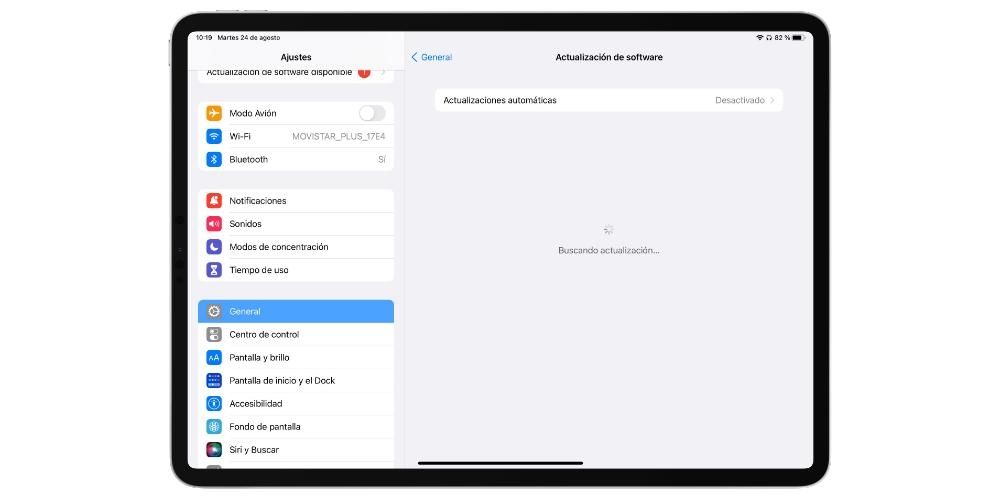Vienas iš dažniausiai naudojamų daugumos „Mac“ naudotojų yra teksto ir PDF dokumentų redagavimas, o juk tai vienas paklausiausių kompiuterių naudojimo būdų. Šiame įraše norime papasakoti, kaip galite atsispausdinti tuos savo sukurtus dokumentus, jei turite spausdintuvą namuose ar darbo vietoje, nepriklausomai nuo jų formato bei norimų nuotraukų.
Reikalavimai siekiant išvengti spausdinimo klaidų
Prieš imdamiesi verslo ir pradėdami spausdinti nuotraukas, dokumentus ir bet ką kitą, ko norite naudodami „Mac“, turite žinoti reikalavimus, kurių jums reikia, kad galėtumėte atlikti šią užduotį. Akivaizdu, kad turite atsižvelgti ne tik į aspektus, susijusius su jūsų Apple kompiuteriu, bet ir į turimą spausdintuvą. Žemiau paliekame sąrašą su punktais, į kuriuos reikia atsižvelgti, kad galėtumėte spausdinti be jokių problemų.
- Įsitikinkite, kad jūsų „Mac“ ir spausdintuvas jie yra suderinami .
- Atnaujinkite savo kompiuterį nuo Apple iki naujausios versijos.
- Jei jums to prireiks, taip pat atnaujinkite spausdintuvą .
- Prisijungti savo kompiuterį su spausdintuvu. Tokiu atveju turėsite atsižvelgti į turimo spausdintuvo tipą, nes yra tokių, kurie veikia per Bluetooth, WiFi arba laidą.
- Atsižvelgiant į spausdinamo dokumento tipą, patikrinkite, ar turite popieriaus rūšis tinkamas.
- Patikrinkite, ar turite pakankamai popieriaus .
- patikrinkite, ar turite pakankamai rašalo .
Dokumentų spausdinimo veiksmai
Suvaldžius visus reikalavimus ir „Mac“ prijungus prie spausdintuvo, tereikia pradėti spausdinti. Tačiau, atsižvelgiant į dokumento, kurį ketinate spausdinti, tipą ir, svarbiausia, nuo naudojamos programos, turėsite atlikti kai kuriuos veiksmus. Todėl toliau mes jums pasakysime, kaip galite spausdinti dokumentus iš dažniausiai naudojamų programų.
Prijunkite „Mac“ prie spausdintuvo
Pirmas žingsnis, taip pat būtinas dalykas norint spausdinti bet kokio tipo dokumentus, yra prijungti spausdintuvą. Norėdami tai padaryti, į spausdintuvų sąrašą turite įtraukti savo spausdintuvą arba tą, kurį ketinate tuo metu naudoti. Norėdami tai padaryti, turite spustelėti Sistemos nuostatos ir Spausdintuvai ir skaitytuvai.
Paprastai, kai pridėsite spausdintuvą, jūsų „Mac“ naudos „AirPrint“. Norėdami prie jo prisijungti, arba tiesiogiai automatiškai atsisiųskite spausdintuvo programinę įrangą, paprastai žinomą kaip tvarkyklės. Diegdami spausdintuvo programinę įrangą darykite tai tik ir išskirtinai, jei to paprašė „Mac“, kitu atveju to nedarykite.

Yra daug būdų, kaip pridėti spausdintuvus prie „Mac“, tai galite padaryti per USB, tai yra prijungdami spausdintuvą tiesiai per USB kabelį prie „Mac“ Kita galimybė yra prijungti spausdintuvą ir „Mac“ per WiFi tinklą, Taip galėsite spausdinti dokumentus fiziškai neprijungę „Mac“ ir spausdintuvo ir nebūti toje pačioje patalpoje su spausdintuvu. Taip pat galite pridėti tinklo spausdintuvą naudodami jo IP adresą. Tokiu atveju spausdintuvas turi palaikyti vieną iš šių spausdinimo protokolų: AirPrint, HP Jetdirect (Socket), Line Printer Daemon (LPD) arba Internet Printing Protocol (IPP). Galiausiai galite prijungti spausdintuvą ir „Mac“ per „Bluetooth“.
Sukonfigūravę ir pridėję spausdintuvą prie „Mac“, galėsite spausdinti bet kokio tipo dokumentus. Toliau mes jums pasakysime, kaip tai galite padaryti naudodami Word failus, pdf, puslapius ar net nuotraukas.
Su peržiūra
Bet kurį jūsų turimą PDF failą galima atidaryti „MacOS“ naudojant „Preview“, kuri yra „Apple“ pagal numatytuosius nustatymus pasirinkta programa. Jei turite kitą programą, galinčią atidaryti PDF, ir nustatėte ją kaip numatytąją tokio tipo failų atidarymo programą, turite eiti į failą, kurį norite spausdinti, dešiniuoju pelės mygtuku spustelėkite, pasirinkite Atidaryti naudojant ir pasirinkite Peržiūra. . Štai veiksmai, kuriuos turite atlikti, kad galėtumėte spausdinti bet kokį dokumentą naudodami šią programą.
- Atidarykite dokumentą peržiūroje.
- Viršutiniame meniu spustelėkite Failas.
- Rodomame meniu slinkite žemyn.
- Spustelėkite Spausdinti.
- Pasirinkite parametrus, kuriais norite spausdinti dokumentą.
- Spustelėkite Spausdinti.

Per puslapius
Tuo atveju, jei jūsų sukurtas tekstinis dokumentas buvo sukurtas naudojant „Apple“ programą „Pages“ ir yra tokio formato, norint atspausdinti dokumentą, veiksmus atlikti labai paprasta, iš tikrųjų, jums reikės tik atitikti visus reikalavimus, apie kuriuos jums jau kalbėjome anksčiau, ir vos per kelias sekundes jūsų dokumentas bus išspausdintas per jūsų spausdintuvą. Štai žingsniai, kuriuos turite atlikti.
- Atidarykite dokumentą puslapiuose.
- Viršutiniame meniu spustelėkite Failas.
- Eikite žemyn rodomame meniu.
- Spustelėkite Spausdinti.
- Konfigūruokite parametrus, su kuriais norite spausdinti dokumentą.
- Spustelėkite Spausdinti, kad pradėtumėte dokumento spausdinimą naudodami spausdintuvą.

Per Word
Kaip galite spausdinti dokumentus naudodami puslapius, tą patį galite padaryti su Word dokumentais. Tiesą sakant, procesas yra visiškai toks pat, todėl jūs neturėsite jokių problemų, kai spausdinsite juos kaip niekad lengvai. Štai žingsniai, kuriuos turite atlikti, kad tai atliktumėte
- Atidarykite dokumentą, kurį norite spausdinti programoje Word.
- Atsistokite ant viršutinės juostos.
- Spustelėkite Failas.
- Slinkite žemyn išskleidžiamajame meniu.
- Spustelėkite Spausdinti.
- Konfigūruokite spausdinimo parametrus, kuriuos norite turėti dokumente.
- Spustelėkite Spausdinti.

nuotraukų spausdinimas
Vaizdų spausdinimo iš „Mac“ procesas yra toks pat kaip ir PDF failo spausdinimo procesas. Taip yra todėl, kad programa, kurią „macOS“ pagal numatytuosius nustatymus naudoja nuotraukoms atidaryti, yra „Peržiūra“, todėl procesas bus toks pat, apie tai papasakosime toliau.
- Atidarykite vaizdą naudodami peržiūrą.
- Viršutinėje juostoje spustelėkite Failas.
- Spustelėkite Spausdinti.
- Konfigūruokite spausdinimo parametrus.
- Spustelėkite Spausdinti.